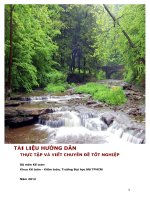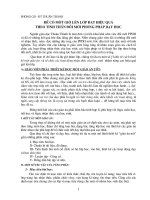- Trang chủ >>
- Sư phạm >>
- Sư phạm toán
Chuyen de PowerPoint
Bạn đang xem bản rút gọn của tài liệu. Xem và tải ngay bản đầy đủ của tài liệu tại đây (4.8 MB, 42 trang )
<span class='text_page_counter'>(1)</span>So¹n gi¸o ¸n ®iÖn tö trªn Microsoft PowerPoint 2003 1. Khởi động Microsoft PowerPoint2003 ... 2. Mµn h×nh lµm viÖc cña Microsoft PowerPoint ... 3. Thay đổi nền của các Slide ... 4. So¹n th¶o trong PowerPoint ... 5. Chän hiÖu øng cho bµi so¹n ... 6. ChÌn h×nh ¶nh, ©m thanh, video ... 7. ChÌn phim, nhac trong PowerPoint ... 8. Ch¹y ch¬ng tr×nh (Tr×nh diÔn) ... 9. Lu bµi so¹n ... 10. Më l¹i bµi so¹n ... 11. Tho¸t khái Microsoft PowerPoint ....
<span class='text_page_counter'>(2)</span> 1. Khởi động PowerPoint 2003 C¸ch 1: Vµo: Start\Programs\Microsoft Office\Microsoft PowerPoint2003.
<span class='text_page_counter'>(3)</span> 1. Khởi động PowerPoint 2003 Cách 2: Trên màn hình Desktop: Tìm và nhấn đúp chuột biểu tượng Microsoft Office PowerPoint.
<span class='text_page_counter'>(4)</span> 2. Màn hình làm việc của PowerPoint Sau khi khởi động Microsoft PowerPoint một màn hình hiện ra:. Thanh tiêu đề Thanh c«ng cô Thanh Menu Mµn h×nh so¹n th¶o. Danh s¸ch c¸c Slides. Thanh c«ng cô vÏ Drawing. Thanh tr¹ng th¸i. Khi màn hình làm việc xuất hiện đã có một Slide đợc mở sẵn. NÕu muèn më thªm Slide ta chØ viÖc nhÊn Enter hoÆc Chän Insert -> New Slide..
<span class='text_page_counter'>(5)</span> 3.1 Thay đổi nền của các Slide + Chän mét Slide trèng: BÊm chuét vµo Format Slide Layout…. Sau khi chän Slide Layout ta thÊy xuÊt hiÖn mét b¶ng chän Slide Layout n»m ë bªn ph¶i cña mµn h×nh so¹n th¶o ta chän nót Blank Blank.
<span class='text_page_counter'>(6)</span> 3.2 Thay đổi kiểu của các Slide + Thay đổi kiểu của các Slide: BÊm chuét vµo Format Slide Design…. Sau khi chän Slide Design ta thÊy xuÊt hiÖn mét b¶ng chän Slide Design n»m ë bªn ph¶i cña mµn h×nh so¹n th¶o. Tuú vµo bµi so¹n mµ ta cã thÓ chän c¸c mÉu Slide cã s½n.. Chän c¸c mÉu Slide cã s½n.
<span class='text_page_counter'>(7)</span> 3.3 Thay đổi màu nền của các Slide + Thay đổi màu nền của các Slide: - Chọn một Slide cần thay đổi màu nền. - BÊm chuét vµo Format Background… XuÊt hiÖn b¶ng chän Background. Ta chän c¸c mµu cã s½n cho Slide, nÕu muèn chän mµu kh¸c bÊm chuét vµo More Colors… Bấm chuột vào Apply để thay đổi màu cho Slide đã chọn ban đầu. Nếu bấm chuột vào Alpply to All sẽ thay đổi màu nÒn cho tÊt c¶ c¸c Slide cã trong bµi so¹n..
<span class='text_page_counter'>(8)</span> 4. Soạn thảo văn bản trong PowerPoint - §Ó so¹n th¶o trong PowerPoint bÊm chuét vµo môc Text Box trên thanh công cụ vẽ Drawing sau đó vẽ một khung trong vïng cña PowerPoint. - Tõ ®©y ta cã thÓ gâ néi dung cña bµi so¹n trong khung cña Text Box. - Để thay đổi Font chữ ta thay đổi tơng tự nh với Word: Ta bôi đen phần văn bản cần thay đổi Font chữ, bấm chuột vào Format Thay đổi Font. cì ch÷ Thay đổi kiÓu ch÷ Thay đổi Font ch÷ T¹o chØ sè trªn. Thay đổi mµu ch÷. T¹o ch÷ g¹ch ch©n T¹o chØ sè díi.
<span class='text_page_counter'>(9)</span> *Sử dụng công cụ vẽ trong Slide của PowerPoint. Công cụ vẽ Drawing.
<span class='text_page_counter'>(10)</span> * Chú ý: Nếu như chưa xuất hiện thanh công cụ Draw, ta thực hiện như sau: B1: Nháy chuột phải lên vùng chứa các thanh công cụ B2: Tích chọn Drawing. Tích chọn Drawing.
<span class='text_page_counter'>(11)</span> Tạo Table trong Slide của PowerPoint. Chọn Insert Table.
<span class='text_page_counter'>(12)</span> Tạo Table trong Slide của PowerPoint Chú ý: Nếu không thấy thanh công cụ có chứa công cụ chèn bảng ta làm như sau: C1: Giống như cách vào lấy thanh Drawing, nháy chuột phải lên vùng chứa các thanh công cụ và tích chọn Standard. Khi đó sẽ xuất hiện thanh công cụ có chứa C2: Ta cũng có thể chọn Table and Borders để chèn Table. Chọn Table and Borders.
<span class='text_page_counter'>(13)</span> Tạo Table trong Slide của PowerPoint.
<span class='text_page_counter'>(14)</span> 5. Chọn hiệu ứng trong Slide của PowerPoint - Chọn các TextBox cần thay đổi hiệu ứng về chữ khi hiÖn trªn mµn h×nh. - BÊm chuét vµo Slide Show Custom Animation… XuÊt hiÖn b¶ng chän Custom Animation n»m ë phÝa bªn ph¶i cña mµn h×nh so¹n th¶o.. Custom Animation.
<span class='text_page_counter'>(15)</span> 5. Chọn hiệu ứng trong Slide của PowerPoint §Ó chän c¸c hiÖu øng ta bÊm chuét vµo Add Effect. §Ó chän c¸c hiÖu øng ch¹y ch÷ trªn mµn h×nh vµo Entrance.
<span class='text_page_counter'>(16)</span> 5. Chọn hiệu ứng trong Slide của PowerPoint Ta cã thÓ chän c¸c hiÖu øng cã s½n. Nếu muốn lựa chọn đầy đủ bấm chuét vµo More Effects…. Khi lựa chọn một hiệu ứng nào đó thì phần văn bản đợc lựa chọn trên mµn h×nh cña PowerPoint sÏ thay đổi theo hiệu ứng đã lựa chọn. Sau khi lùa chän xong bÊm chuét vµo OK..
<span class='text_page_counter'>(17)</span> 5. Chọn hiệu ứng trong Slide của PowerPoint Để chọn các hiệu ứng làm đổi màu chữ, cỡ chữ.. vào Emphasis. Ta có thể chọn các hiệu ứng có sẵn. Nếu muốn lựa chọn đầy đủ bÊm chuét vµo More Effects… NÕu ta lùa chän mét hiÖu øng nào đó thì phần văn bản đợc lùa chän trªn mµn h×nh cña PowerPoint sẽ thay đổi theo hiệu ứng đã lựa chọn. Sau khi lùa chän xong bÊm chuét vµo OK..
<span class='text_page_counter'>(18)</span> 5. Chọn hiệu ứng trong Slide của PowerPoint §Ó chän c¸c hiÖu øng lµm biÕn mÊt ch÷ chän Exit. Ta cã thÓ chän c¸c hiÖu øng cã s½n. Nếu muốn lựa chọn đầy đủ bấm chuét vµo More Effects… NÕu ta lùa chän mét hiÖu øng nµo đó thì phần văn bản đợc lựa chọn trªn mµn h×nh cña PowerPoint sÏ thay đổi theo hiệu ứng đã lựa chọn. Sau khi lùa chän xong bÊm chuét vµo OK..
<span class='text_page_counter'>(19)</span> 5. Chọn hiệu ứng trong Slide của PowerPoint Để chọn các hiệu ứng làm cho đối t ợng di chuyển từ vị trí này đến vị trí kh¸c..., chän Motion Paths Ta cã thÓ chän c¸c hiÖu øng cã s½n. Nếu muốn lựa chọn đầy đủ bấm chuét vµo More Motion Paths…. KÝch chuét chän mét hiÖu øng nào đó thì phần văn bản đợc lùa chän trªn mµn h×nh cña PowerPoint sẽ thay đổi theo hiÖu øng ta võa chän. Sau khi lùa chän xong bÊm chuét vµo OK..
<span class='text_page_counter'>(20)</span> 5.. Chọn hiệu ứng trong Slide của PowerPoint. Nếu muốn thiết đặt số lần xuất hiện nhất định cho một đối tợng nào đó đã đợc đặt một hiệu ứng trớc đó, trớc hết ta phải chọn đối tợng muốn đặt hiệu ứng lặp sau đó nháy chuột phải vào vùng đã đợc đóng khung trong ô phía bên ph¶i cña môc Custum Animation, sÏ xuÊt hiÖn b¶ng chän: TiÕp tôc nh¸y chuét chän Timing, mµn h×nh l¹i xuÊt hiÖn b¶ng chän: - Chän kiÓu b¾t ®Çu do ta kÝch chuét hay xuÊt hiÖn cïng, xuÊt hiÖn sau khi kÝch chuét hay xuất hiện đồng thời.. trong ô Start. - Chọn độ trễ sau bao nhiêu giây trong ô Delay. - Chọn tốc độ nhanh hay chậm trong ô Speed. - Chän sè lÇn lÆp l¹i sù xuÊt hiÖn trong «.
<span class='text_page_counter'>(21)</span> * Chọn hiệu ứng trong Slide của PowerPoint * Hiệu ứng xuất ra trên màn hình. * Hiệu ứng lặp lại trên màn hình. * Hiệu ứng biến mất trên màn hình. * Hiệu ứng di chuyển trên màn hình.
<span class='text_page_counter'>(22)</span> 6. Chèn hình ảnh, âm thanh, video… ChÌn h×nh ¶nh: + BÊm chuét vµo Insert Picture - NÕu muèn chän h×nh ¶nh cã s½n trong Windows chọn Clip Art…, sau đó bấm chuét chän Organize clips.... Mµn h×nh xuÊt hiÖn hép tho¹i, ta lùa chän h×nh ¶nh cã s½n trong Office Collections.
<span class='text_page_counter'>(23)</span> 6. Chèn âm thanh, hình ảnh, video… ChÌn h×nh ¶nh: - Nếu muốn chọn hình ảnh bất kỳ nào đó Insert Picture chän. From File… XuÊt hiÖn b¶ng chän Insert Picture.. Ta lựa chọn đờng dẫn đến th mục chứa tệp ảnh cần chèn, sau đó chọn ảnh và bấm chuột vào Insert ngay lập tức tệp ảnh đó sẽ đợc chèn vào trang văn bản..
<span class='text_page_counter'>(24)</span> 6. Chèn âm thanh, hình ảnh, video… ChÌn ©m thanh: + NÕu muèn chÌn ©m thanh lµ nh÷ng file nh¹c MP3... ta: BÊm chuét vµo Insert Movies and Sounds Sound from File… - XuÊt hiÖn b¶ng chän sau: - Chọn đờng dẫn đến tệp âm thanh cần chèn sau đó bấm chuét vµo tªn tÖp vµ bÊm OK. - Khi ch¹y CT, nÕu muèn ph¸t ra ©m thanh th× bÊm chuét vµo biÓu tîng chiÕc loa trªn mµn hình hoặc để chế độ tự chạy..
<span class='text_page_counter'>(25)</span> 6. Chèn âm thanh, hình ảnh, video… ChÌn Video: - BÊm chuét vµo Insert Movies and Sounds Movie from File… XuÊt hiÖn b¶ng chän sau:. - Chọn đờng dẫn đến tệp video cần chèn sau đó bấm chuét vµo tªn tÖp vµ bÊm OK. - Khi chạy CT, muốn đoạn video chạy thì nháy đúp chuột vào vị trí chèn đoạn video đó (Đa trỏ chuột vào vị trí vừa chèn đoạn video, trỏ chuột sẽ tự động chuyển thành hình cái bµn tay )..
<span class='text_page_counter'>(26)</span> 6. Chèn hình ảnh, âm thanh, video… ChÌn Video: - Khi ch¹y ch¬ng tr×nh, nÕu muèn ®o¹n video ch¹y th× nh¸y đúp chuột vào vị trí chèn đoạn video đó. (§a trá chuét vµo vÞ trÝ võa chÌn ®o¹n video, trá chuét sÏ tù động chuyển thành hình , nháy đúp chuột đoạn video sẽ ch¹y). - Lu ý: Để các đoạn video có thể chạy đợc thì tệp video phải có định dạng là .AVI (Ta phải sử dụng một số chơng trình khác để chuyển đổi định dạng của đoạn video để chuyển nó về dạng .AVI).
<span class='text_page_counter'>(27)</span> 7. Chèn phim – nhạc trong Slide của PowerPoint. Nhấn chuột phải và chọn thanh công cụ Control Toolbox.
<span class='text_page_counter'>(28)</span> 7. Chèn phim – nhạc trong Slide của PowerPoint Thanh công cụ Control Toolbox. Chọn biểu tượng. Chọn Windows Media Player.
<span class='text_page_counter'>(29)</span> 7. Chèn phim – nhạc trong Slide của PowerPoint. Sau khi chọn Windows Media Player sẽ xuất hiện dấu cộng, ta nhấn chuột trái và kéo thả để tạo khung hình chữ nhật.
<span class='text_page_counter'>(30)</span> 7. Chèn phim – nhạc trong Slide của PowerPoint. Nhấn chuột phải lên khung vừa tạo chọn Properties.
<span class='text_page_counter'>(31)</span> 7. Chèn phim – nhạc trong Slide của PowerPoint. Chọn Categorized.
<span class='text_page_counter'>(32)</span> 7. Chèn phim – nhạc trong Slide của PowerPoint. Nhấp chuột trái vào … trong ô Custom để chọn file phim nhạc cần dùng.
<span class='text_page_counter'>(33)</span> 7. Chèn phim – nhạc trong Slide của PowerPoint Nhấn chọn Browse để tìm đến thư mục chứa phim – nhạc..
<span class='text_page_counter'>(34)</span> • Chèn Text Box trong màn hình trình diễn của PowerPoint Công cụ Control Toolbox. Chọn biểu tượng.
<span class='text_page_counter'>(35)</span> • Chèn Text Box trong màn hình trình diễn của PowerPoint Sau khi chọn biểu tượng của Text box, xuất hiện dấu cộng trên màn hình, ta thực hiện kéo chuột để tạo được khung Text box rồi nhấn chuột phải chọn Properties..
<span class='text_page_counter'>(36)</span> • Chèn Text Box trong màn hình trình diễn của PowerPoint. Chọn Categorized. Chọn EnterKey -> chọn True. Chọn MultiLine ->Chọn True.
<span class='text_page_counter'>(37)</span> • Chèn Text Box trong màn hình trình diễn của PowerPoint Bước cuối cùng để hoàn thành chèn Text box: Nhấn chuột phải lên Text box vừa tạo -> chọn TexBox Object -> Edit và thực hiện gõ từ hay cụm từ vào ô đó..
<span class='text_page_counter'>(38)</span> 8. Ch¹y ch¬ng tr×nh (tr×nh diÔn). Sau khi so¹n xong vµ chän hiÖu øng cho toµn bé bµi so¹n ta nên chạy thử CT để kiểm tra, duyệt lại nội dung và chỉnh sửa nÕu cÇn. Có thể chọn một trong những cách sau để trình chiếu: C¸ch 1: BÊm chuét vµo biÓu tîng Slide Show from curent slide n»m ë phÝa gãc díi cña mµn h×nh PowerPoint.. C¸ch 2: NhÊn tæ hîp phÝm Shift + F5 (HoÆc nhÊn phÝm F5). Khi muèn kÕt thóc tr×nh chiÕu quay vÒ mµn h×nh so¹n th¶o ta chØ viÖc nhÊn phÝm ESC trªn bµn phÝm..
<span class='text_page_counter'>(39)</span> 9. Lu bµi so¹n Để bài soạn đợc lu lại trong máy lần sau có thể sửa ch÷a, sö dông l¹i ta thùc hiÖn thao t¸c sau: - NhÊn chuét tr¸i vµo File Save (HoÆc Ctrl + S). Sau đó đặt tên vào « File name, råi nhấn Save để lu lại..
<span class='text_page_counter'>(40)</span> 10. Më l¹i bµi so¹n Để mở bài soạn đã lu trong máy ta thực hiện thao tác sau: - NhÊn chuét tr¸i vµo File Open (HoÆc Ctrl + O), xuÊt hiÖn cöa sæ:. Sau đó lựa chọn tên bài cần mở rồi nhấn Open (Hoặc Enter).
<span class='text_page_counter'>(41)</span> 11. Tho¸t khái Powerpoint + Sau khi đã lu lại nội dung văn bản. Nếu kh«ng muèn lµm viÖc víi bµi so¹n n÷a ta cã thÓ kÕt thóc phiªn lµm viÖc b»ng c¸ch: NhÊn chuét tr¸i vµo File Close (HoÆc Alt + F4). + NÕu muèn tho¸t h¼nkhái PowerPoint ta nhÊn chuét tr¸i vµo File Exit.
<span class='text_page_counter'>(42)</span> 11. Tho¸t khái Powerpoint + Sau khi đã lu lại nội dung văn bản. Nếu không muèn lµm viÖc víi bµi so¹n n÷a ta cã thÓ kÕt thóc phiªn lµm viÖc b»ng c¸ch: NhÊn chuét tr¸i vµo File Close (HoÆc Alt + F4). + NÕu muèn tho¸t h¼nkhái PowerPoint ta nhÊn chuét tr¸i vµo File Exit.
<span class='text_page_counter'>(43)</span>